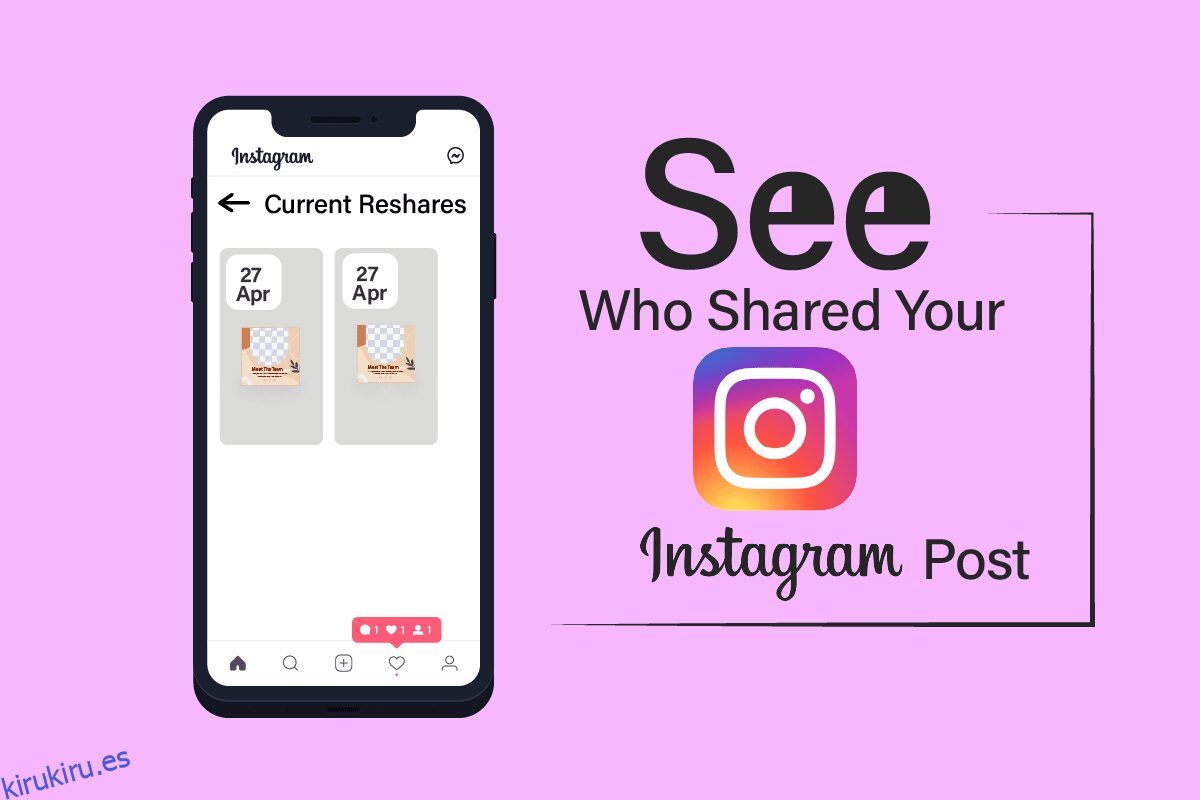Instagram es una de las plataformas más utilizadas después de Facebook. Fue disfrutado por casi todas las generaciones del mundo. Ha ganado popularidad debido a su capacidad para conectarse con personas, publicar, actualizar y compartir teniendo en cuenta la seguridad del usuario. Hay muchas actualizaciones nuevas que Instagram ha recibido, una de las cuales es cómo ver quién compartió tu publicación de Instagram. Si eres alguien que busca introducir esta nueva opción en tu aplicación, estás en el lugar correcto. Aprenderá todos los conceptos básicos sobre esta nueva opción, así que prepárese y siga leyendo este artículo.
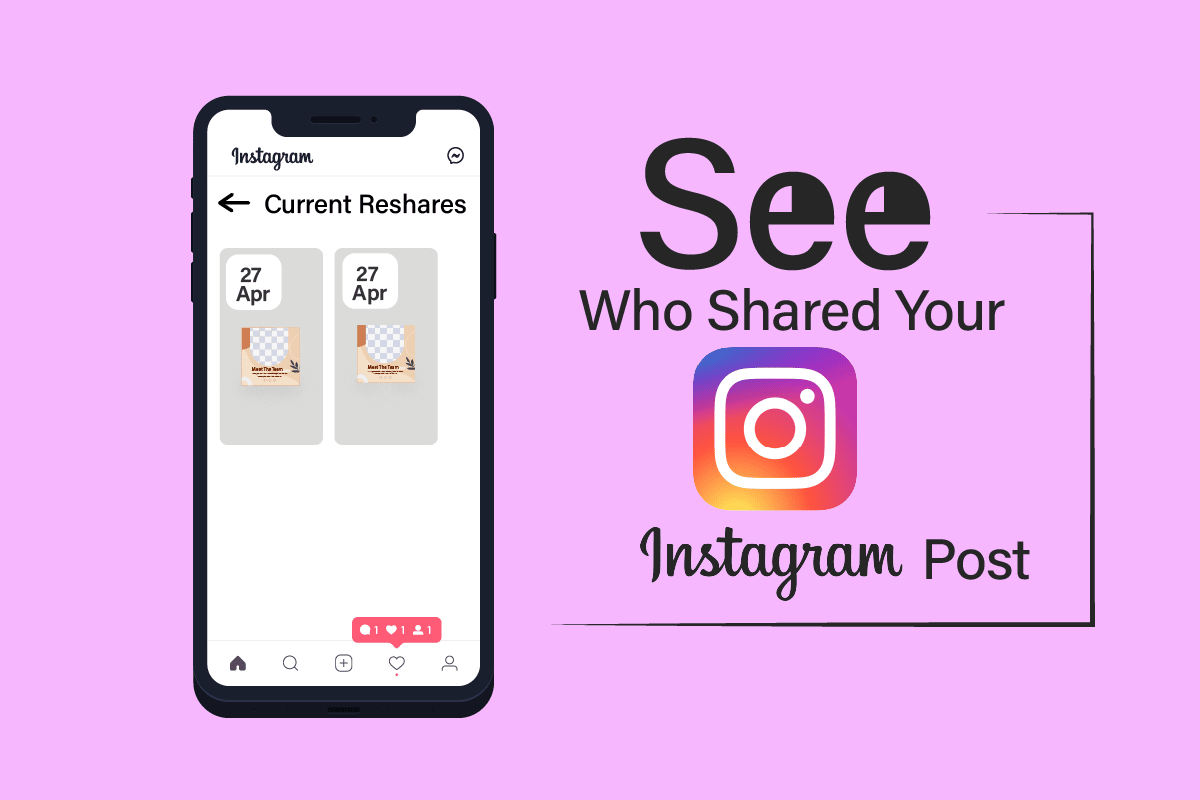
Tabla de contenido
Cómo ver quién compartió tu publicación de Instagram
Uno de los requisitos esenciales para ver quién compartió tu publicación es que debes tener una cuenta comercial de Instagram. Siga el artículo hasta el final para encontrar los pasos que demuestran el método para ver quién compartió su publicación de Instagram.
Nota: dado que los teléfonos inteligentes no tienen las mismas opciones de configuración, varían de un fabricante a otro. Por lo tanto, asegúrese de la configuración correcta antes de cambiar cualquiera en su dispositivo. Los próximos pasos se realizaron en OnePlus Nord con fines ilustrativos.
¿Por qué no puedo ver quién compartió mi publicación de Instagram?
Una de las razones por las que no puede ver quién compartió su publicación de Instagram es que no tiene una cuenta comercial. Si tiene una cuenta normal, solo puede ver la cantidad de veces que se ha compartido su publicación. No podrás ver quién lo compartió exactamente. Por lo tanto, primero obtenga una cuenta comercial de Instagram si desea saber cómo ver quién compartió su publicación de Instagram.
¿Instagram te dice si alguien comparte tu publicación?
No, Instagram no te dirá si alguien comparte tu publicación. Si un usuario comparte su publicación a través de un mensaje directo (DM), no se le notificará. Si su historia es compartida como una publicación por un usuario cuya cuenta es pública, puede ver la historia. Pero no puedes ver la historia si la cuenta es privada.
¿Recibes una notificación cuando alguien comparte tu publicación en Instagram?
No. Por cuestiones de privacidad, Instagram no notifica al usuario si alguien ha compartido su publicación como un mensaje directo. Solo puede verificar la cantidad de acciones compartidas tocando la opción de información en la publicación. Aparte de eso, no verá exactamente quién compartió su publicación y cuándo.
¿Cómo puedo ver quién compartió mi publicación?
Para ver quién ha compartido mi publicación de Instagram, sigue los pasos a continuación.
Nota: Debe tener una cuenta comercial para este paso.
1. Pulse en la publicación cargada deseada.
2. Toque Ver información en la parte inferior de la publicación.
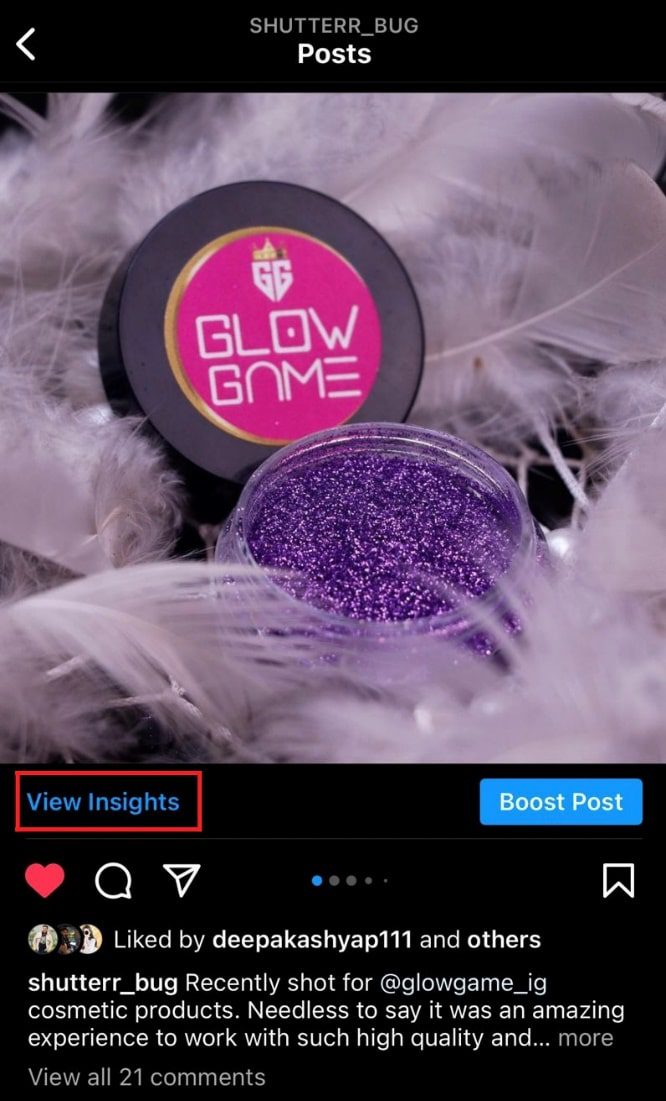
3. Puede encontrar estas diferentes opciones en Publicar información:
- Cuentas alcanzadas
- Interacciones de contenido
-
Actividad de perfil
4. Aquí, el ícono de la flecha Enviar le mostrará la cantidad de veces que se compartió la publicación.
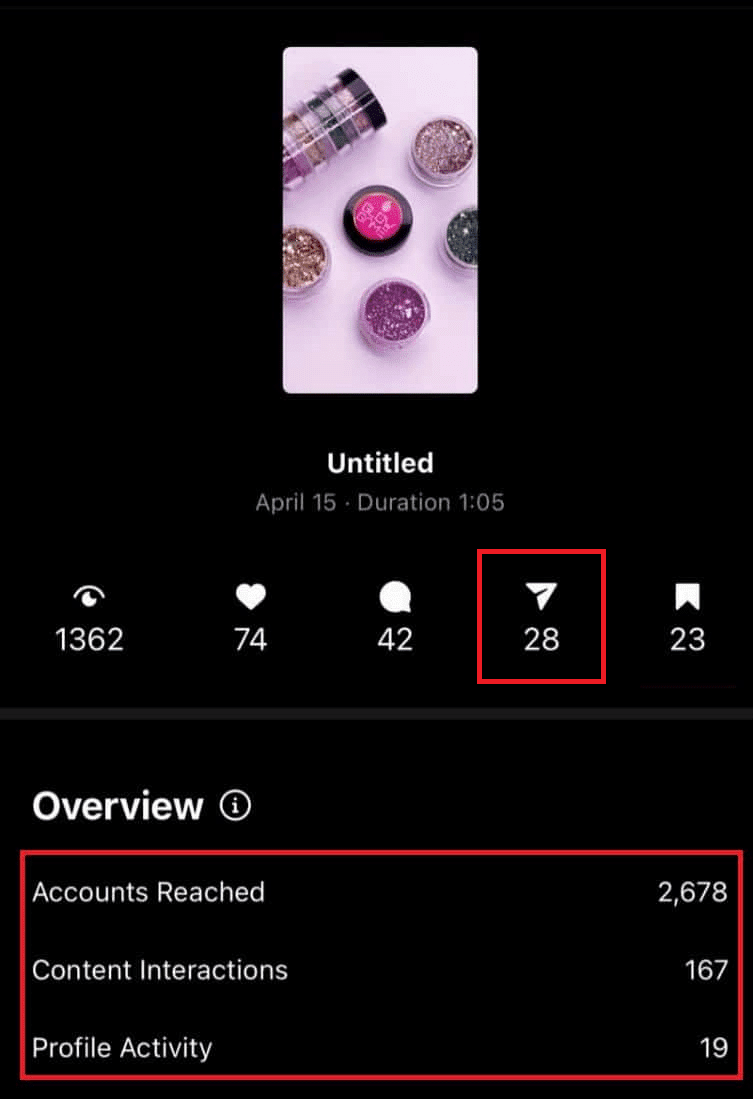
¿Cómo veo quién compartió mis fotos de Instagram?
Para ver quién compartió mis fotos de Instagram:
1. Toca la publicación deseada que hayas subido.
2. Pulse en Ver información.
3. El ícono de la flecha Enviar mostrará la cantidad de veces que se compartió su publicación.
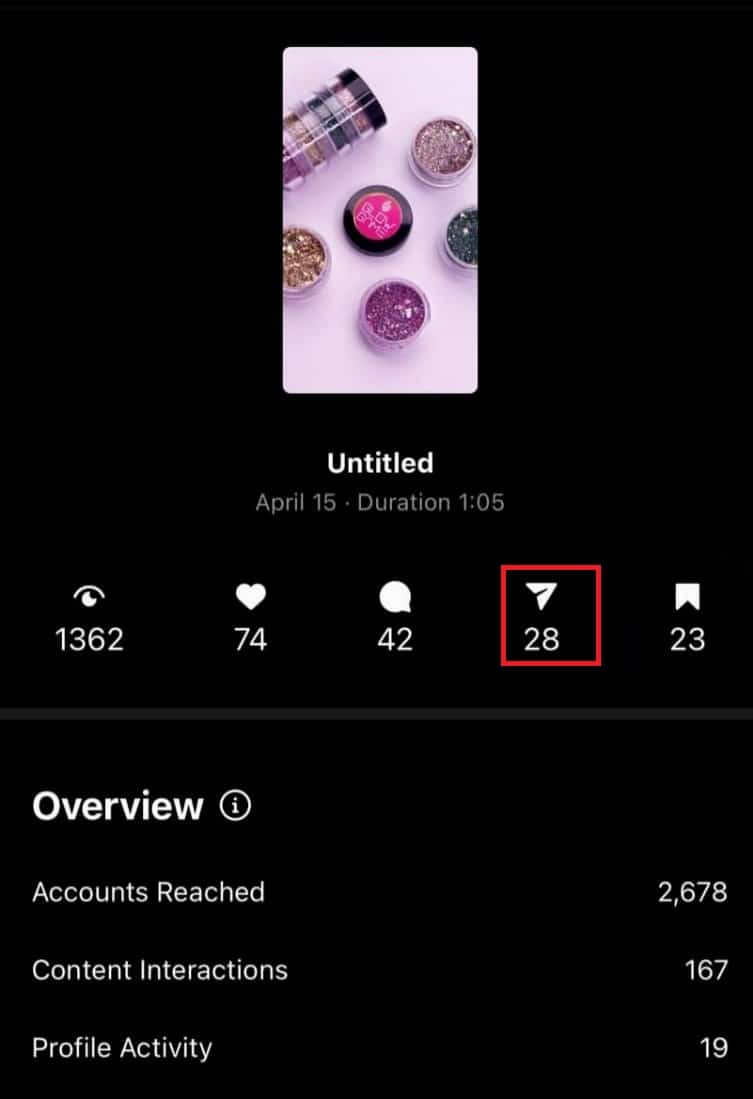
¿Cómo ver quién compartió tu publicación de Instagram?
Nota: La opción de información es para informarle la cantidad de veces que se compartió su publicación, pero no le permite ver quién la compartió exactamente.
1. Pulse en la publicación deseada > Ver información.
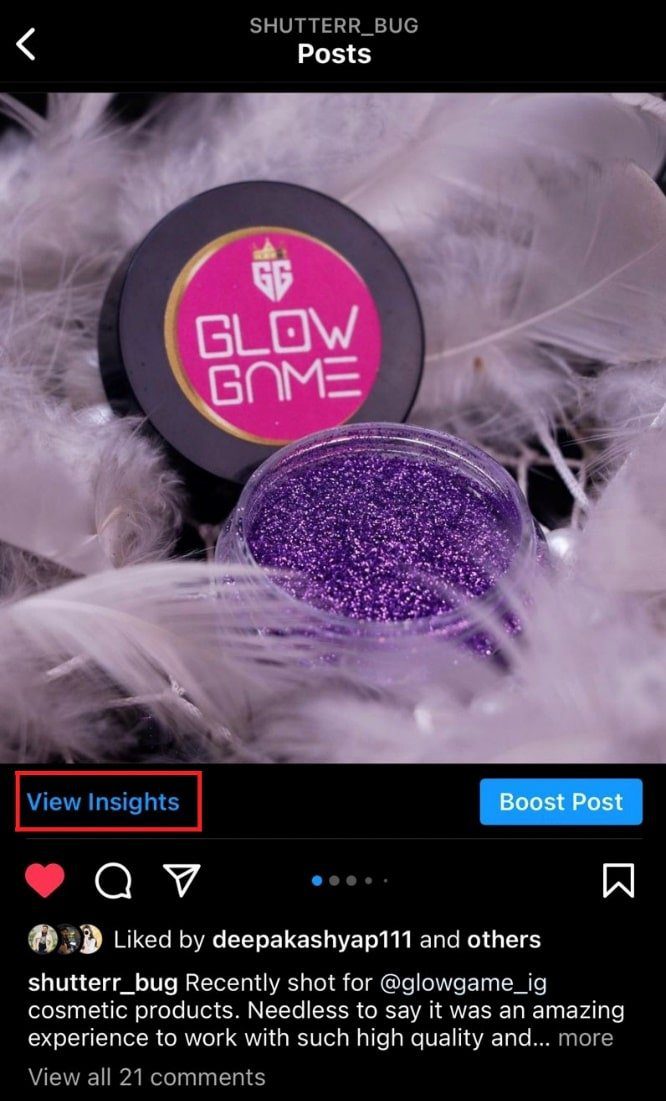
2. Luego, ubique y vea el icono de flecha Enviar que muestra la cantidad de veces que se ha compartido.
Lea también: Cómo dejar de silenciar una historia en Instagram
¿Cómo puedo ver quién compartió mi publicación de Instagram como un mensaje?
Sin duda, puede consultar la información de las publicaciones de Instagram como un mensaje de una cuenta de Instagram actualizada en su teléfono inteligente. Sin embargo, la opción Ver información solo le permite verificar la cantidad de veces que se compartió y no quién compartió su publicación. Lea y siga los pasos mencionados anteriormente para ver la cantidad de acciones que ha recibido su publicación.
¿Cómo ver cuántas personas están enviando tus publicaciones de Instagram?
El método para ver cuántas personas están enviando tu publicación de Instagram es bastante simple.
1. Toque la publicación deseada para la que desea ver las acciones.
2. Pulse en Ver información.
3. Toque el ícono de la flecha Enviar para ver cuántas personas están enviando o compartiendo su publicación de Instagram.
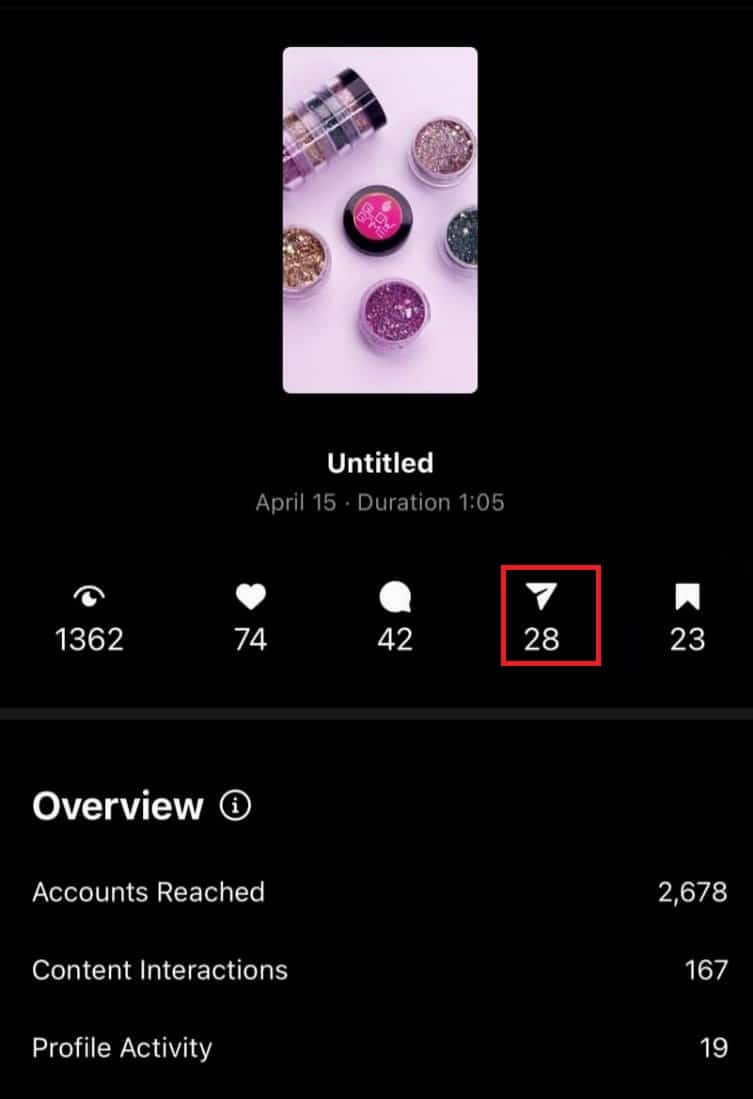
¿Cómo eliminas a alguien que compartió tu foto?
No hay forma de eliminar a alguien que compartió tu foto. Instagram no permite que el usuario vea quién ha compartido la publicación. Solo muestra la cantidad de acciones en su publicación debido a problemas de privacidad. Si no desea que otros usuarios compartan su publicación, puede cambiar su cuenta comercial a personal. Para hacer eso:
1. Abra la aplicación de Instagram en su dispositivo.

2. Toque la imagen de perfil en la esquina inferior derecha de la pantalla.
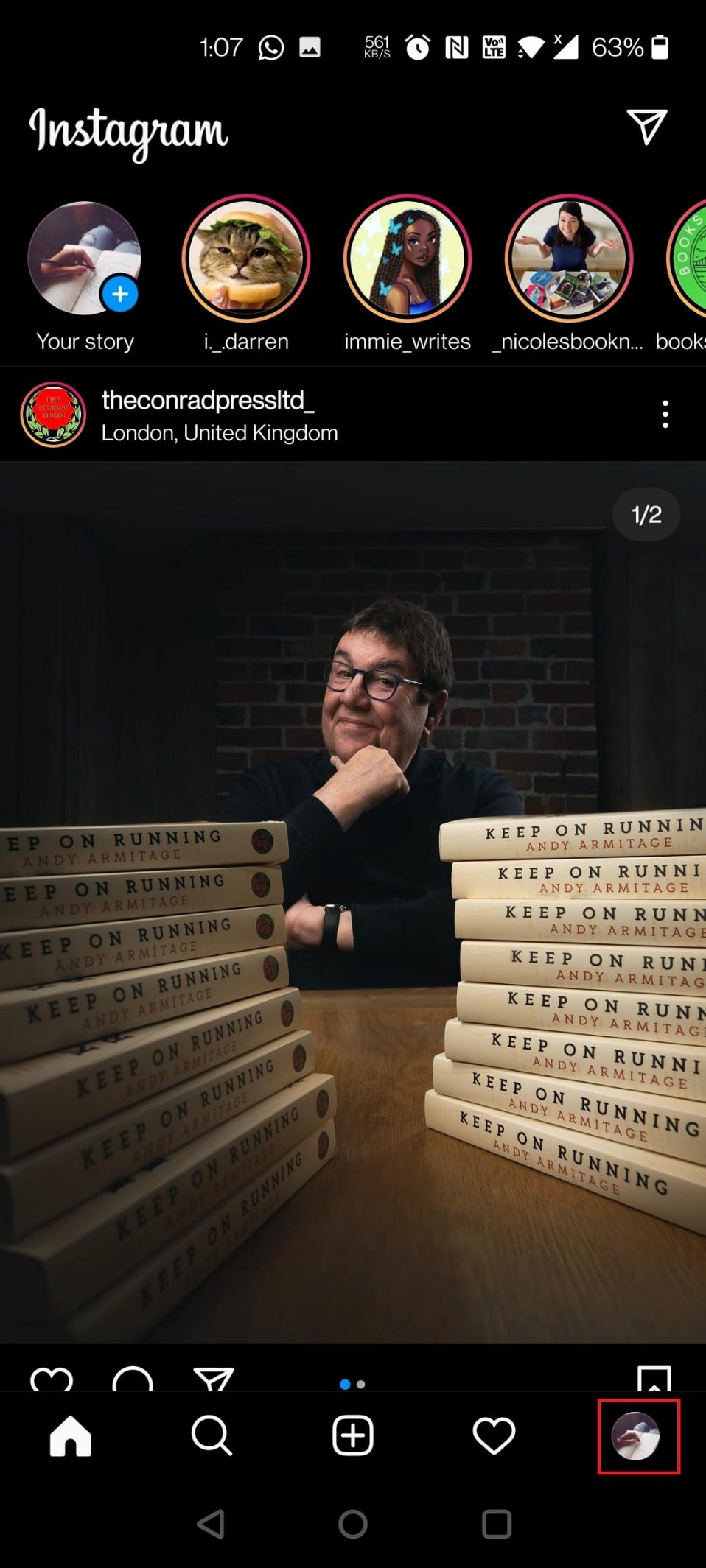
3. Toca el icono de la hamburguesa en la esquina superior derecha.
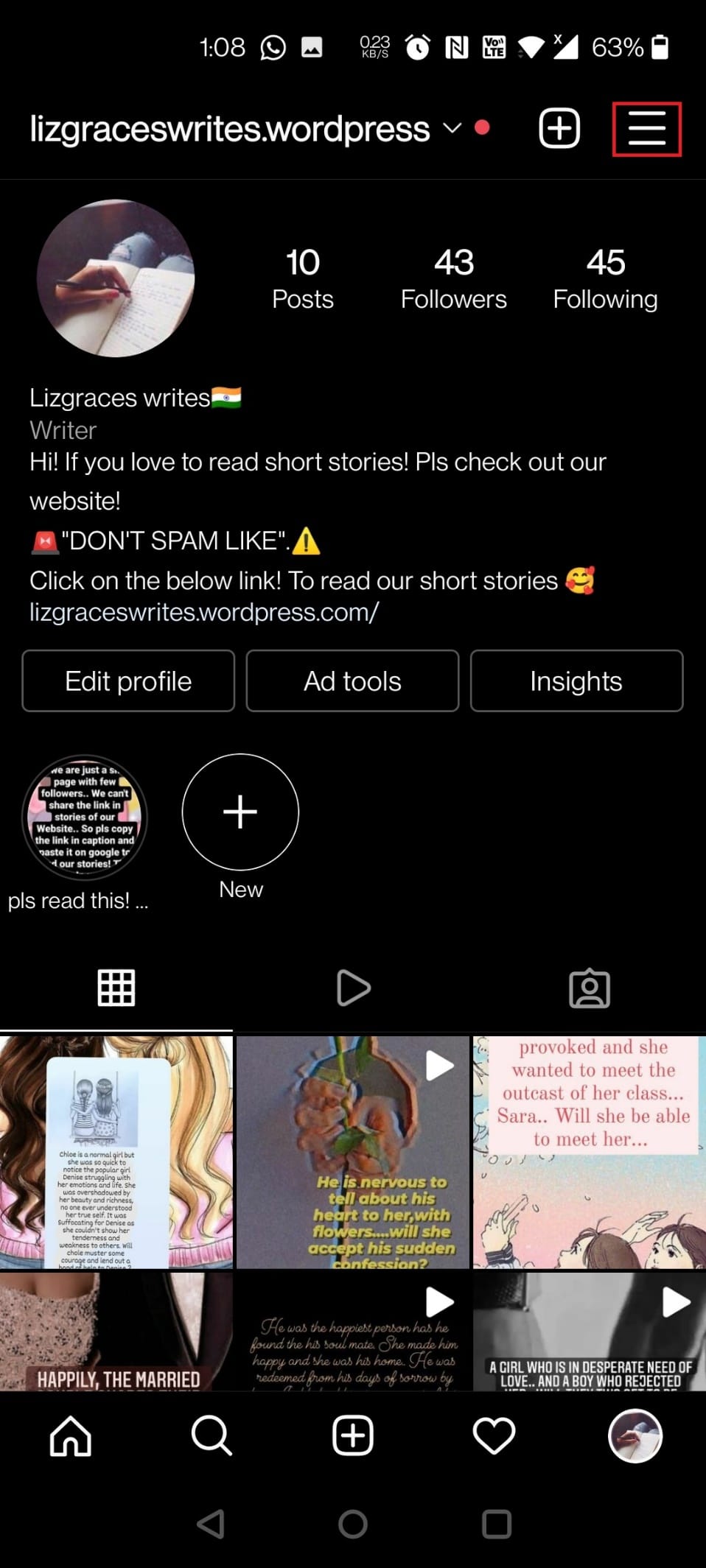
4. Pulse en Configuración.
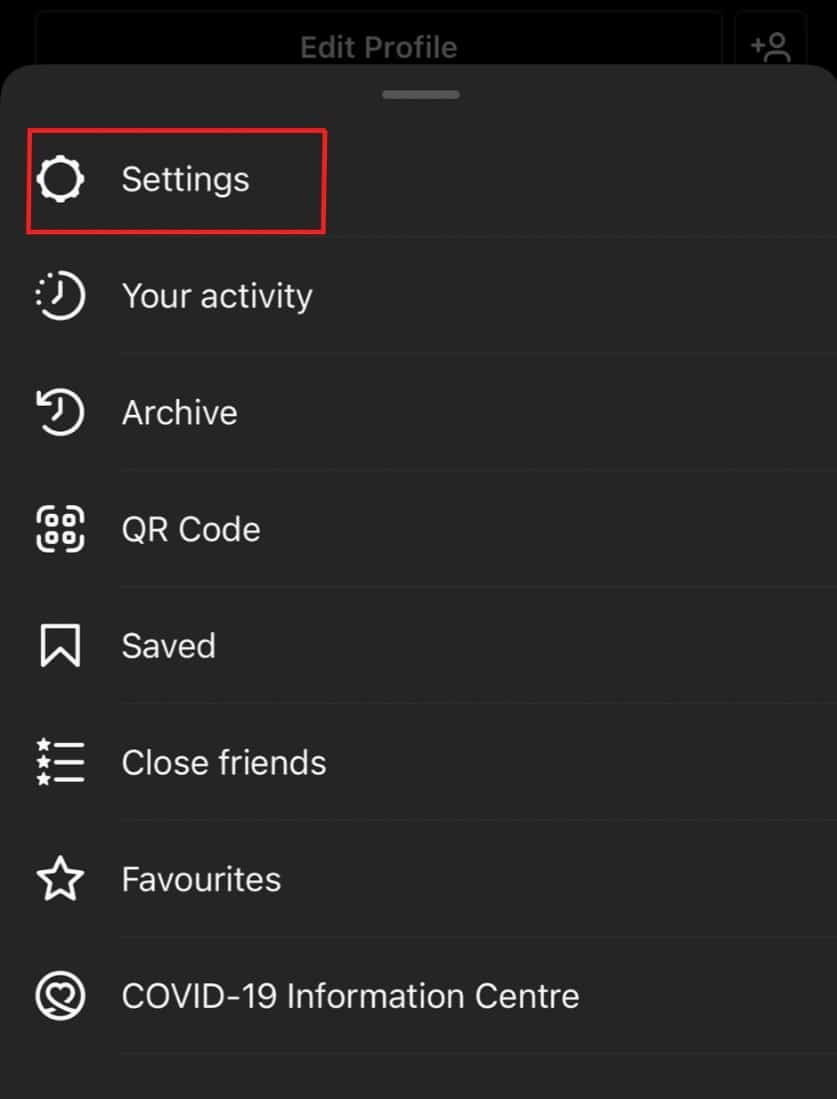
5. Pulse en Cuenta.
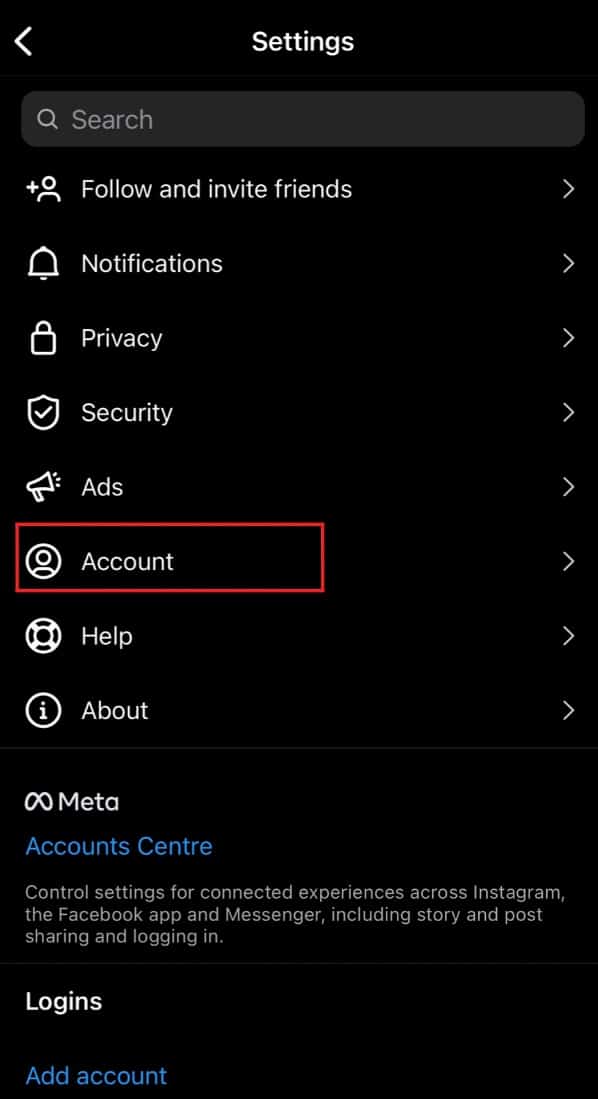
6. Pulse sobre la opción Cambiar tipo de cuenta.
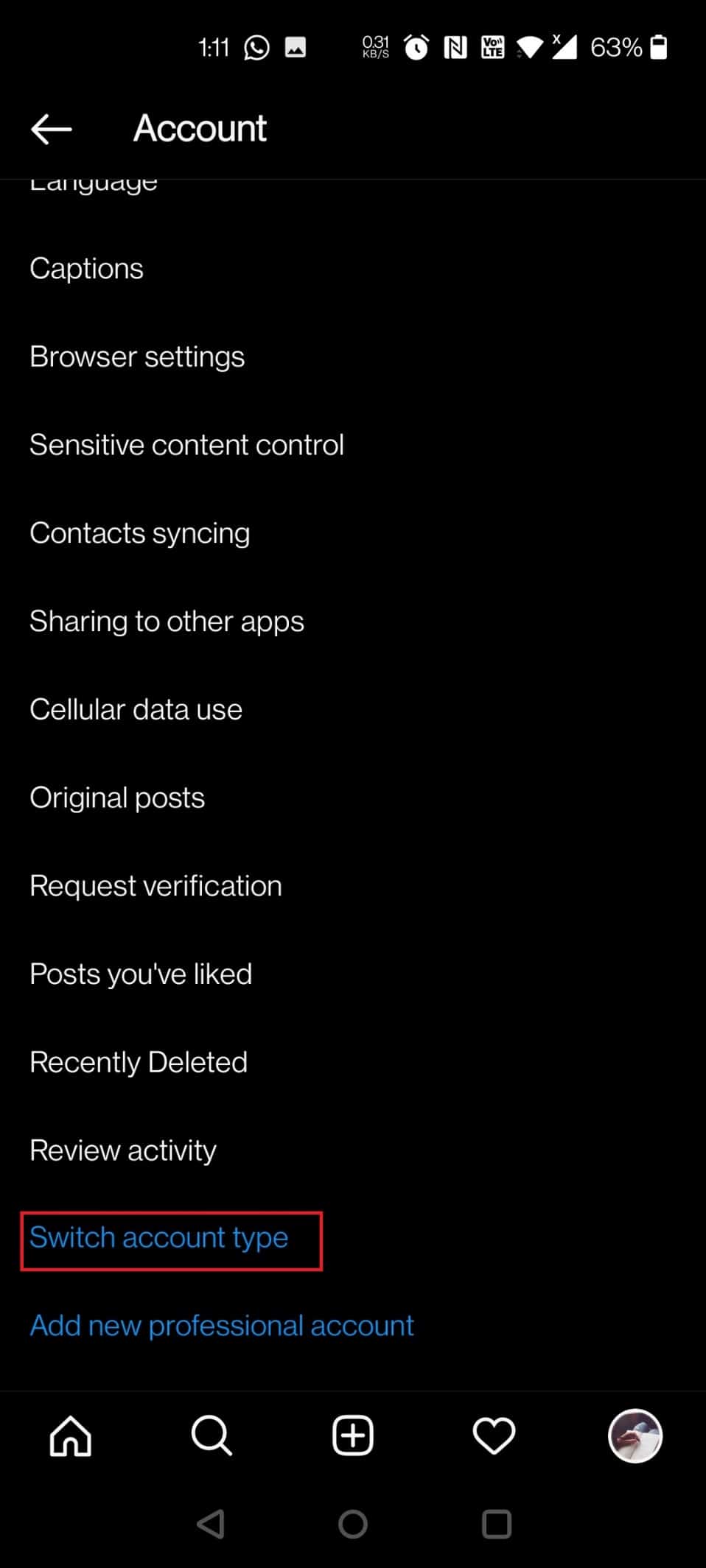
7. Pulse en Cambiar a cuenta personal.
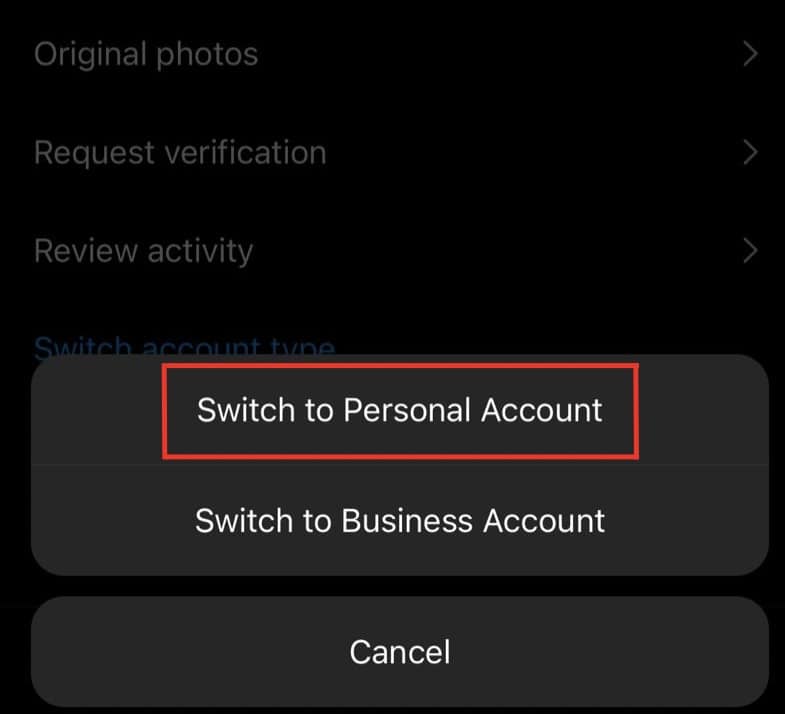
¿Cómo sabes si alguien guarda tu publicación de Instagram?
Puede ver cuántas personas han guardado su publicación en Instagram siguiendo los siguientes pasos.
Nota: debe tener una cuenta comercial para que este paso funcione.
1. Abra la publicación deseada desde su cuenta.
2. Toque Ver información en la parte inferior de la publicación.
3. El ícono de marcador representa la cantidad de veces que se guardó su publicación de Instagram.
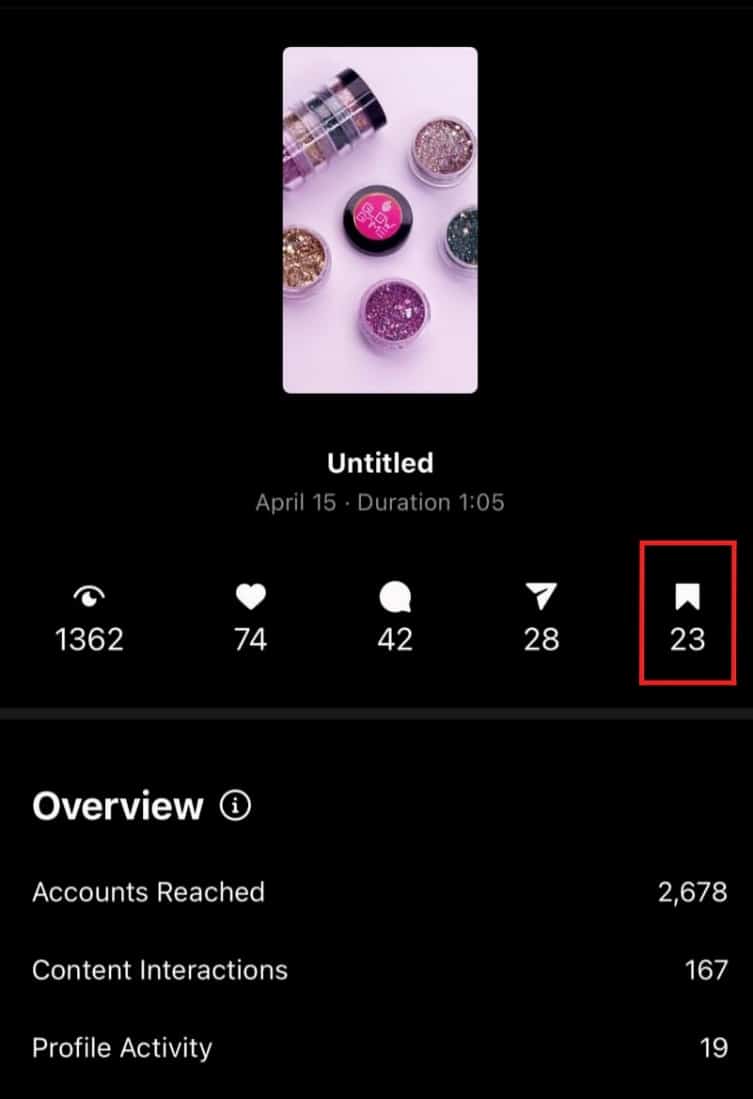
***
Esperamos que hayas aprendido cómo ver quién compartió tu publicación de Instagram. No dude en comunicarse con nosotros con sus consultas y sugerencias a través de la sección de comentarios a continuación. Háganos saber sobre qué tema desea aprender en nuestro próximo artículo.